See artikkel näitab teile, kuidas lubada rsync oma Synology NAS-is ja sünkroonida failid arvutist oma Synology NAS-i. Alustame siis.
SSH-teenuse lubamine Synology NAS-is:
Enne rsynci lubamist oma Synology NAS-is peate lubama SSH-teenuse oma Synology NAS-is, kuna rsync kasutab SSH-protokolli failide sünkroonimiseks teie arvuti ja Synology NAS-i vahel.
SSH-teenuse lubamiseks oma Synology NAS-is avage Kontrollpaneel rakendus Synology NAS DSM-i veebiliidese kaudu.
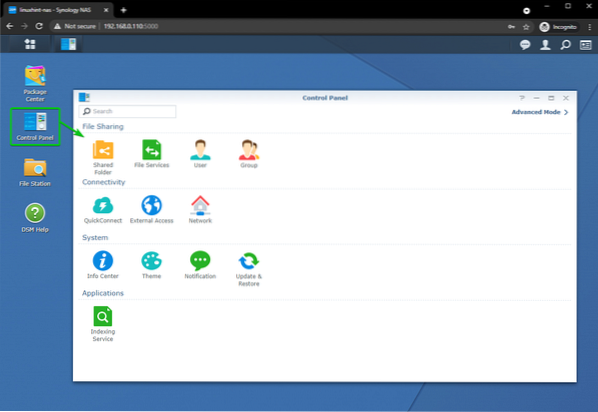
Kliki Täpsem režiim juhtpaneeli rakenduse paremas ülanurgas, nagu on märgitud alloleval ekraanipildil.
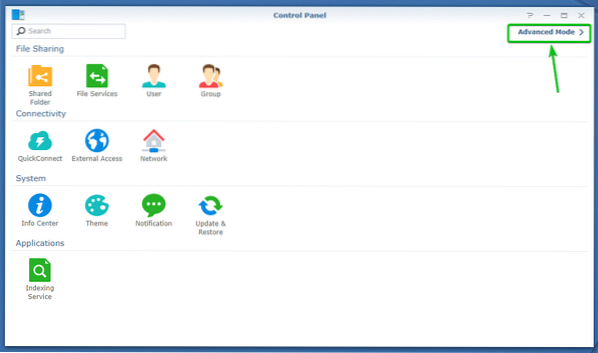
Nüüd klõpsake nuppu Terminal ja SNMP ikooni, nagu on märgitud alloleval ekraanipildil.
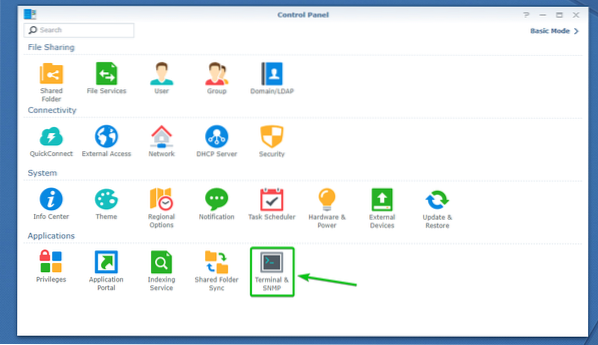
Juhtpaneeli rakenduse jaotis Terminal ja SNMP märgib märkeruudu Luba SSH-teenus ja klõpsab nuppu Rakenda nagu on märgitud alloleval ekraanipildil.

SSH-teenus peaks olema lubatud teie Synology NAS-is.
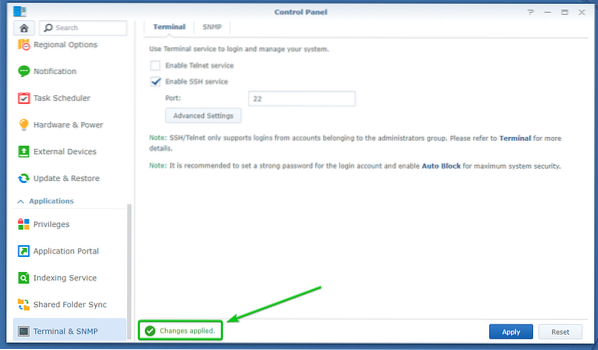
Rsynci failiteenuse lubamine Synology NAS-is:
Rsynci failiteenuse lubamiseks oma Synology NAS-is klõpsake nuppu Failiteenused ikoon Kontrollpaneel rakendus.
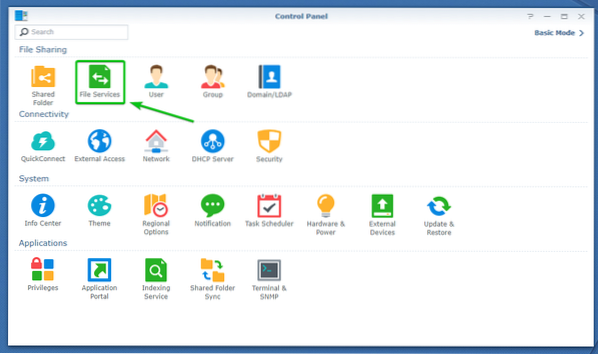
Nüüd navigeerige jaotisesse rsync vahekaart Failiteenused jaotis Kontrollpaneel rakendus, nagu on märgitud alloleval ekraanipildil.
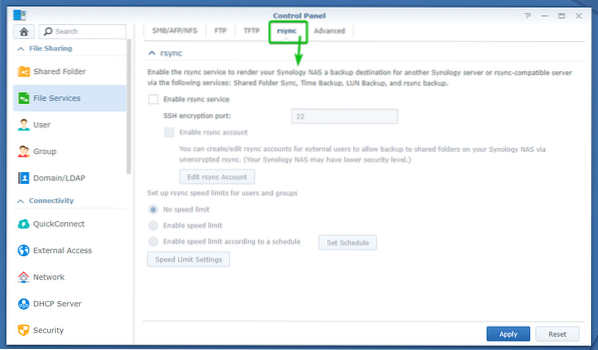
Kontrolli Luba rsync-teenus märkeruut ja klõpsake nuppu Rakenda nagu on märgitud alloleval ekraanipildil.
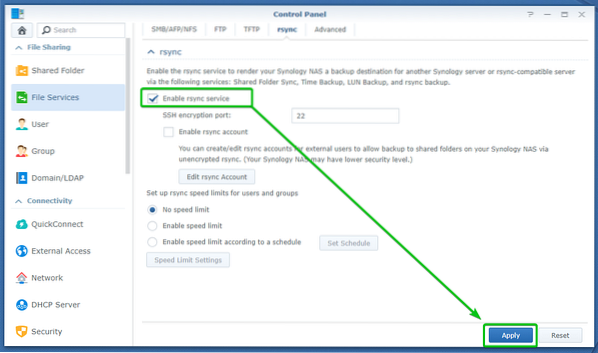
Failiteenus rsync peaks olema lubatud.
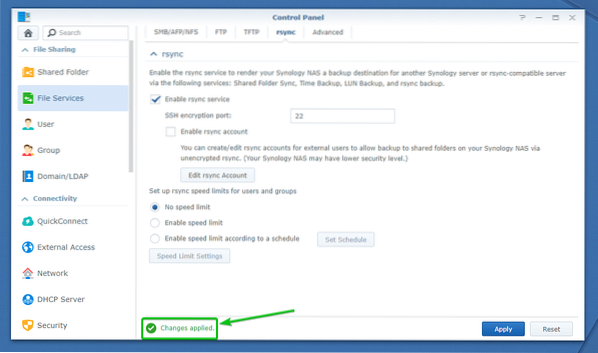
Failijagamise konfigureerimine rsynci jaoks Synology NAS-is:
Kui olete rsynci failiteenuse lubanud, tuleks luua uus jagatud kaust. Äsja loodud jagatud kaustas olevate failide sünkroonimiseks peate selle konfigureerima vastavalt oma vajadustele.
Vastloodud jagatud kausta konfigureerimiseks klõpsake nuppu Jagatud kaustad ikoon Kontrollpaneel rakendus, nagu on märgitud alloleval ekraanipildil.
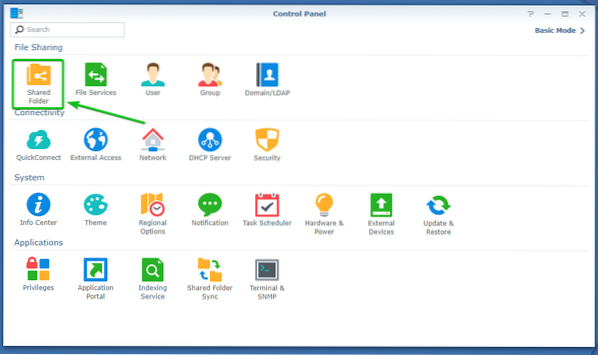
Nagu näete, uus jagatud kaust, NetBackup, on loodud.

Jagatud kausta konfigureerimiseks NetBackup, valige see ja klõpsake nuppu Muuda nagu on märgitud alloleval ekraanipildil.
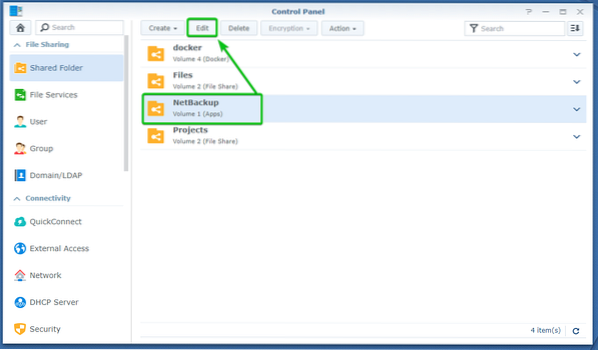
Vaikimisi jagatud kaust NetBackup on loodud aastal 1. köide nagu näete alloleval ekraanipildil.
Kui soovite varundusfaile salvestada muus köites, võite kasutada faili Asukoht rippmenüüst helitugevuse muutmiseks.

Tahan salvestada rsynci varukoopiad 2. köide, nii et ma valin 2. köide alates Asukoht rippmenüü, nagu on näidatud alloleval ekraanipildil.
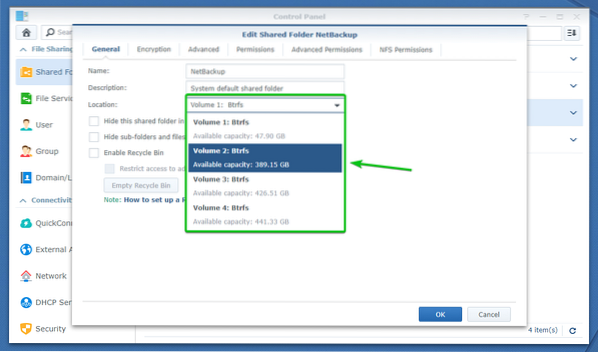
Nagu sa näed, 2. köide on valitud NetBackup jagatud kaust Asukoht.

Nüüd navigeerige jaotisesse Load vaheleht ja määrake Lugema kirjutama õigused kasutajatele, kellele soovite juurde pääseda NetBackup jagama.
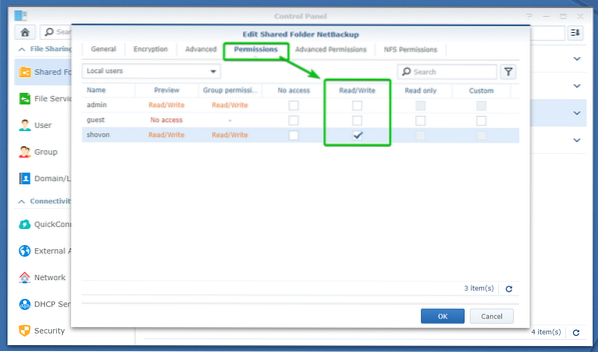
Kui olete valmis, klõpsake nuppu Okei.
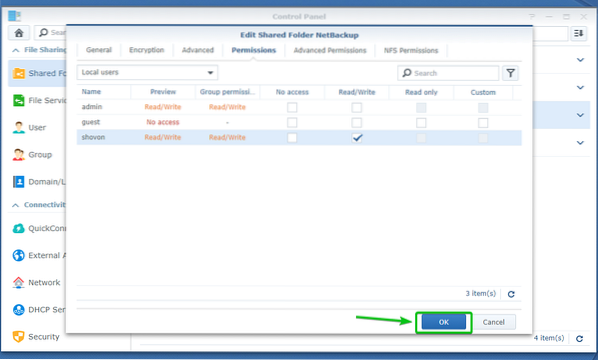
Kliki Jah.

Kliki Jah.
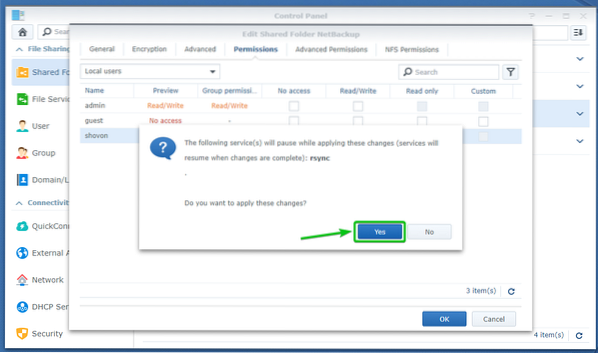
Muudatusi rakendatakse. Selle täitmiseks võib kuluda mõni sekund.
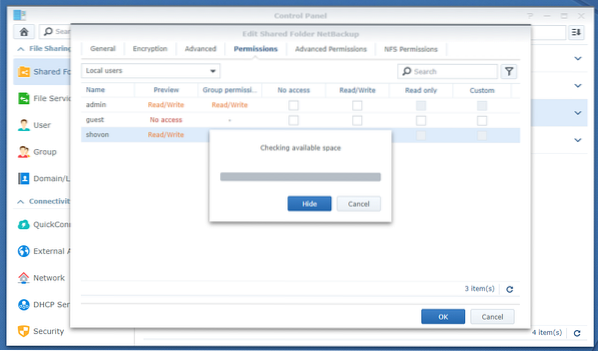
Nagu näete, NetBackup jagatud kaust teisaldatakse kausta 2. köide minu Synology NAS-ist.
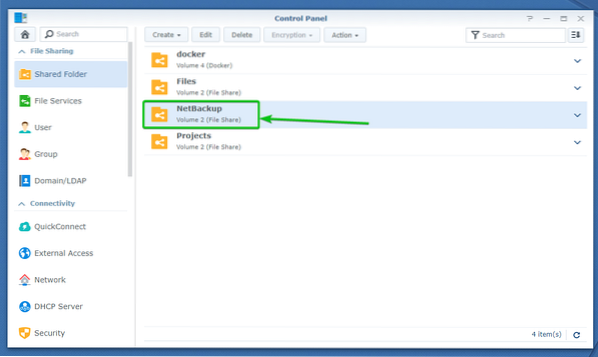
Rsynci installimine arvutisse:
Arvutist failide sünkroonimiseks rsynciga Synology NAS-i peab rsynci käsureaprogramm olema arvutisse installitud. On suur tõenäosus, et rsync on teie arvutisse juba installitud. Kui mingil juhul pole rsync teie arvutisse installitud, saate selle hõlpsalt installida oma arvutisse installitud Linuxi jaotuse (operatsioonisüsteemi) ametlikust paketihoidlast.
Rsynci arvutisse installimiseks käivitage üks järgmistest käsurühmadest, sõltuvalt kasutatavast Linuxi jaotusest.
Ubuntu 20.04 LTS:
$ sudo apt värskendus$ sudo apt install rsync -y
Debian 10:
$ sudo apt värskendus$ sudo apt install rsync -y
Linux Mint 20:
$ sudo apt värskendus$ sudo apt install rsync -y
CentOS 8 ja RHEL 8:
$ sudo dnf makecahce$ sudo dnf install rsync -y
Arch Linux:
$ sudo pacman -Syu$ sudo pacman -S rsync
Failide varundamine rsync-iga:
Kui olete rsynci installinud, saate failid rsynciga oma arvutist oma Synology NAS-i varundada.
Asjade korraldamise huvides soovitaksin teil luua kausta kausta NetBackup teie Synology NAS-i jagatud kaust sama nimega kui selle arvuti hosti nimi, kust faile varundate.
Arvuti hosti nime leidmiseks käivitage järgmine käsk:
$ hostinimi
Teie arvuti hosti nimi tuleks printida, nagu näete alloleval ekraanipildil.
Minu puhul on arvuti hosti nimi linuxhint-e86c5d. Teie jaoks on see erinev, seega asendage see edaspidi kindlasti oma omaga.
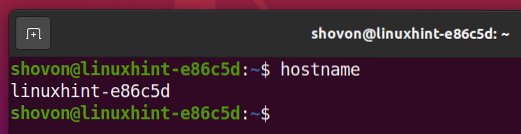
Uue kausta loomiseks menüüsse NetBackup jagatud kausta, avage Failijaam rakenduses oma Synology NAS-is, navigeerige NetBackup jagatud kausta ja klõpsake nuppu Loo nagu on märgitud alloleval ekraanipildil.

Kliki Loo kaust nagu on märgitud alloleval ekraanipildil.
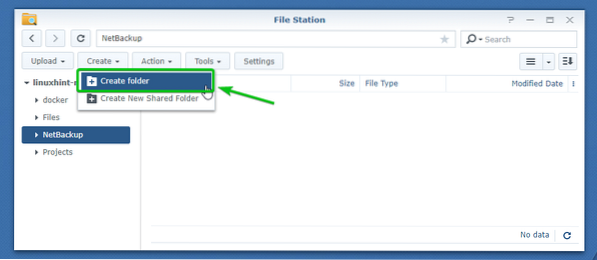
Palun sisestage hostinimi (minu puhul, linuxhint-e86c5d) ja klõpsake nuppu Okei.

Tuleks luua uus kaust, nagu näete alloleval ekraanipildil.
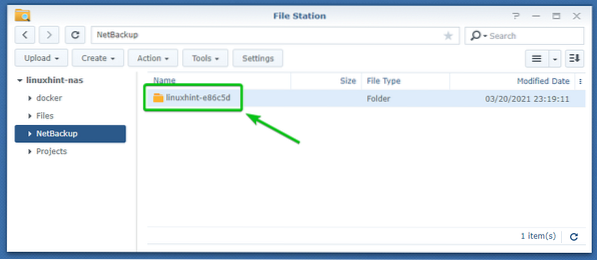
Nüüd varundame /Kodu arvuti kaust oma Synology NAS-i.
Enne tegeliku rsynci varundamist on hea testida, kas rsync töötab ootuspäraselt.
Selleks, et testida, kas rsync töötab, saate käivitada rsynci -n järgmiselt:
$ rsync -avnzx
Kui kõik läheb hästi, käivitage tegeliku varundamise tegemiseks käsk rsync ilma suvandita -n.
$ rsync -avzx
Siin,
Tee on järgmises vormingus:
/ maht
Sel juhul on
The NetBackup jagatud kaust on loodud 2. köide minu Synology NAS-ist. Nii et minu puhul,
The
Minu puhul
MÄRGE: Väärtus
Selleks, et kontrollida, kas rsynci varundamine töötab, käivitage käsk rsync -n järgmiselt:
$ rsync -avnzx / home shovon @ 192.168.0.110: / maht2 / NetBackup / $ (hostinimi)
MÄRGE: Eelmises käsus olen kasutanud $ (hostinimi) nagu
Kui soovite täpsustada

Esimest korda SSH kaudu oma Synology NAS-iga ühenduse loomisel näete järgmist viipa.
Trüki sisse jah ja vajutage

Nüüd sisestage oma Synology NAS-i sisselogimisparool ja vajutage

Nagu näete, kuvatakse soovitud kaustade struktuur. Varjatud failid ja kaustad sisalduvad ka varunduses. Nii et käsk rsync töötab suurepäraselt.
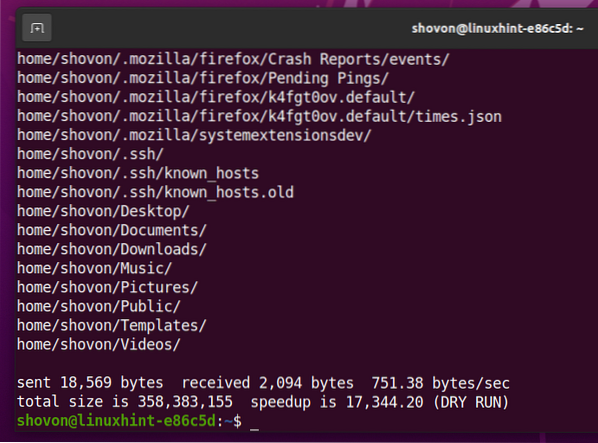
Tegeliku varukoopia tegemiseks käivitage sama käsk rsync ilma -n järgmiselt:
$ rsync -avnzx / home shovon @ 192.168.0.110: / maht2 / NetBackup / $ (hostinimi)
Sisestage logi oma Synology NAS-i parool ja vajutage

Nagu näete, varundab rsync kõik failid ja kaustad /Kodu arvuti kataloogi oma Synology NAS-i. Sõltuvalt varundatava faili suurusest ja võrguühenduse kiirusest võib selle täitmine aega võtta.
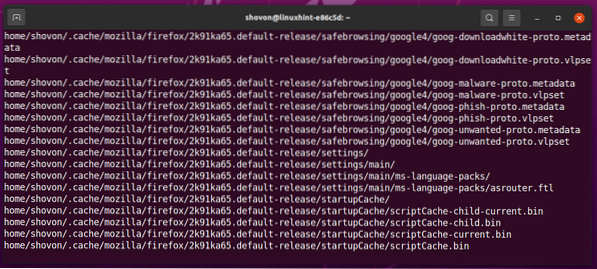
Sel hetkel on varundamine lõppenud.

Kui varundamine on lõppenud, peaksite nägema Kodu/ kaust NetBackup teie Synology NAS-i jagatud kaust, nagu näete alloleval ekraanipildil.
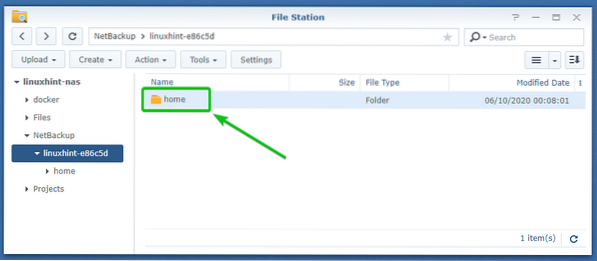
Kasutaja kodukaustadest tuleks ka rekursiivselt varundada, nagu on näidatud alloleval ekraanipildil.
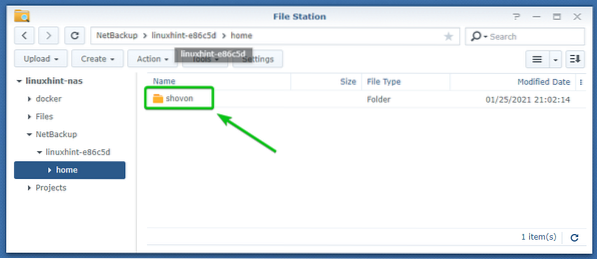
Nagu näete, varundatakse kõik kasutaja kodukataloogi failid ja kaustad (ka peidetud) kenasti.
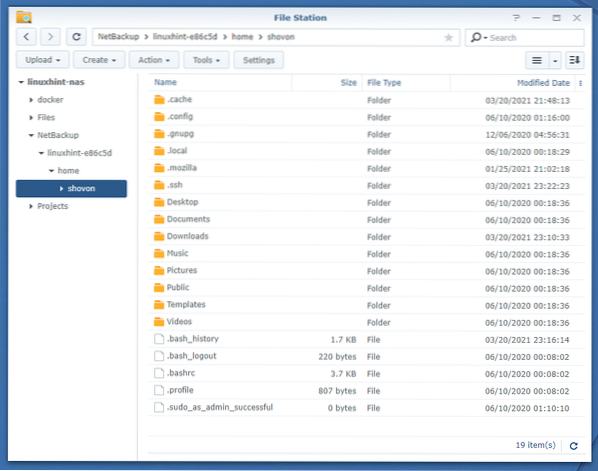
Täiendavate varukoopiate võtmine rsynciga:
Kui olete kaustast varukoopia arvutist oma Synology NAS-i viinud, saate järgmisel korral varundada selle kausta varunduse rsynci abil.
Näiteks loome uue faili test.txt aastal KODU arvuti kausta.
$ echo "Hello World"> test.txt
Nagu näete, uus fail test.txt on loodud KODU kausta.
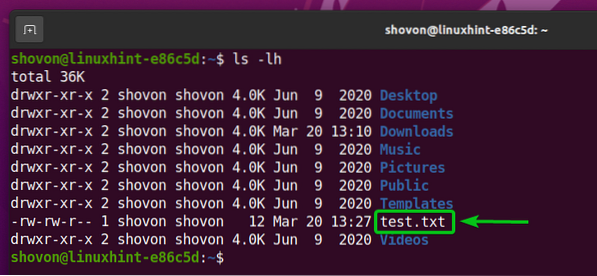
Nüüd varundage /Kodu arvutist kausta Synology NAS koos rsync-iga järgmiselt:
$ rsync -avnzx / home shovon @ 192.168.0.110: / maht2 / NetBackup / $ (hostinimi)
Sisestage oma Synology NAS-i sisselogimisparool ja vajutage

Nagu näete, varundatakse Synology NAS-is ainult äsjaloodud ja pärast viimast varundamist muutunud failid.
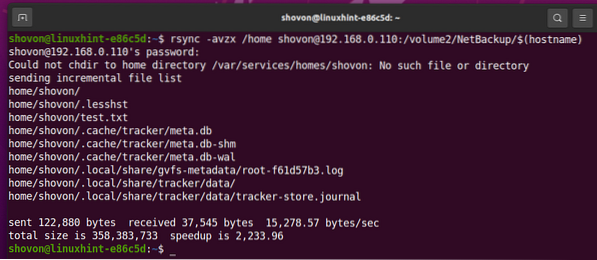
Nagu näete, äsja loodud fail test.txt on varundatud NetBackup minu Synology NASi jagatud kaust. Niisiis, varundamine toimib suurepäraselt.
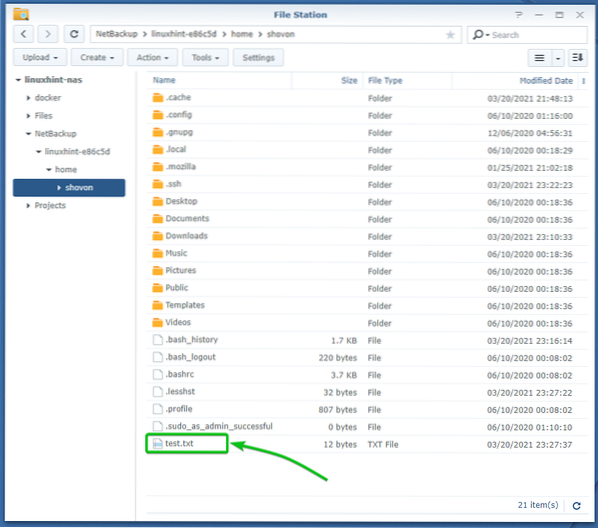
Kuhu edasi minna?
Failide tõhusaks varundamiseks arvutist oma Synology NAS-i rsynciga peate olema hästi aru saanud, kuidas rsync töötab.
Kui vajate rsynci kasutamisel abi, võite rsynci põhitõdede õppimiseks lugeda artiklit Kuidas kasutada rsynci käsku failide kopeerimiseks Ubuntu. Loodetavasti aitab see artikkel teil rsynci programmi abil tõhusaid varukoopiaid teha.
Samuti saate lugeda rsynci programmi manpage, et saada teavet kõigi rsynci valikute ja kõigi võimaluste kohta. Miski ei ületa Linuxi lehti.
Rsynci käsulehe avamiseks käivitage järgmine käsk:
$ mees rsync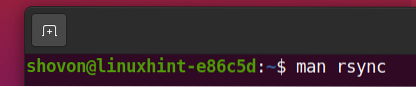
Rsynci käsileht tuleks avada. Rsynci manuleht sisaldab kõike, mida peate kunagi teadma rsynci kohta.
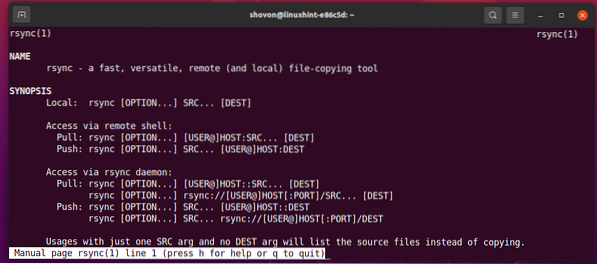
Järeldus:
Selles artiklis olen näidanud, kuidas SSH-d oma Synology NAS-is lubada. Samuti olen teile näidanud, kuidas lubada rsynci failiteenus oma Synology NAS-is ja konfigureerida jagatud kaust rsynciga varukoopiate tegemiseks. Ma näitasin teile, kuidas varukoopiaid oma arvutist võtta ja järk-järgult varukoopiaid arvutist oma Synology NAS-i viia rsynciga.
 Phenquestions
Phenquestions


